Ako se odlučite koristiti iCloud Keychain umjesto jednog od popularni upravitelji lozinkama, onda već znate njegovu glavnu prednost: vaše se lozinke sinkroniziraju na vašim Apple uređajima. Na primjer, možete spremite lozinku na svoj iPhone a zatim mu pristupite na svom Macu.
Sadržaj
- Kako pronaći spremljene lozinke na Macu pomoću System Preferences
- Kako pronaći spremljene lozinke na Macu pomoću Safarija
- Kako vidjeti spremljene lozinke na Macu
- Kopirajte, uredite ili izbrišite lozinku
S nadogradnjom MacOS Monterey, Apple je dodatno olakšao pregled spremljenih lozinki pomoću System Preferences. Međutim, za one koji su odlučili ne nadograditi na Monterey, još uvijek možete pronaći svoje lozinke u Safariju. Pogledajmo kako učiniti oboje.
Preporučeni videozapisi
Kako pronaći spremljene lozinke na Macu pomoću System Preferences

Ako koristite MacOS Monterey ili noviji, imate namjensko mjesto u System Preferences za svoje lozinke.
Povezano
- Možete igrati gotovo sve Windows igre na Macu - evo kako
- Najbolje ponude za MacBook Prime Day: Uštedite na MacBook Air i MacBook Pro
- Vaš sljedeći Mac monitor mogao bi imati ovu genijalnu novu značajku
Korak 1: Kliknite na Jabuka ikonu na traci izbornika i odaberite Postavke sustava.
Korak 2: Izaberi Lozinke — to je ključna ikona.
3. korak: Unesite lozinku za vaš Mac ili koristite svoj Apple Watch za otključavanje odjeljka.
Zatim ćete vidjeti svoj popis zaporki s opcijom traženja jedne određene.
Kako pronaći spremljene lozinke na Macu pomoću Safarija

S ranijim verzijama MacOS-a možete vidjeti spremljene lozinke pomoću Safarija. Ako se ipak odlučite nadogradite na MacOS Monterey, možete pronaći svoje lozinke ili u System Preferences ili u Safariju.
Korak 1: Otvorite Safari.
Korak 2: Kliknite Safari > Postavke iz trake izbornika.
3. korak: Odaberite Lozinke tab.
Korak 4: Unesite lozinku za svoj Mac ili upotrijebite svoj Apple Watch za otključavanje odjeljka.
Kada je odjeljak za lozinke otključan, možete pregledavati ili upotrijebiti pretraživanje da biste pronašli određenu zaporku.
Kako vidjeti spremljene lozinke na Macu

Bez obzira koju gornju opciju koristite za pronalaženje spremljenih lozinki na Macu, poduzimate istu radnju da je pogledate. Kada odaberete lokaciju s lijeve strane, poput web stranice, vidjet ćete svoje korisničko ime i zaporku s desne strane. Svaka lozinka je maskirana za dodatnu sigurnost.
Da biste vidjeli lozinku, postavite pokazivač iznad maskirane lozinke s desne strane. Ovo uklanja masku za pregled lozinke.
Kopirajte, uredite ili izbrišite lozinku
Koristeći iCloud Keychain, ne samo da možete sinkronizirati svoje lozinke, već možete njima i upravljati.
Za kopiranje lozinke kliknite je i odaberite Kopiraj lozinku. Ovo postavlja lozinku u vaš međuspremnik kako biste je mogli zalijepiti gdje je potrebno.

Za promjenu lozinke kliknite na Uredi dugme. Ako ste promijenili lozinku izvan Safarija na svom Apple uređaju, možete je ažurirati ovdje i kliknuti Uštedjeti. Za promjenu lozinke iz ovog alata za uređivanje kliknite Promjena lozinke na web stranici.
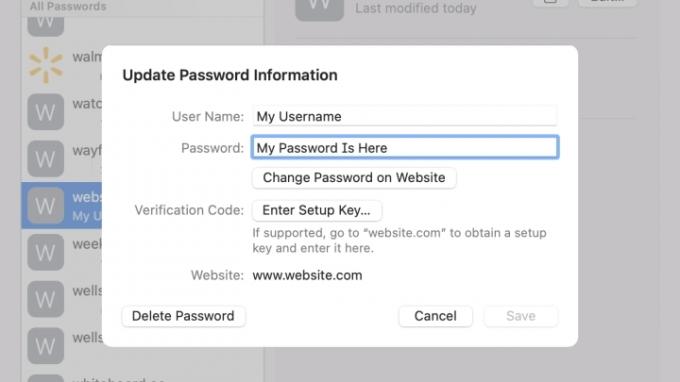
Za brisanje lozinke kliknite Uredi. Pritisnite Izbriši lozinku dolje lijevo, a zatim potvrdite u prozoru koji se pojavi.

Preporuke urednika
- Najbolje MacBook ponude za povratak u školu: uštedite na MacBook Air i Pro
- Kako kombinirati PDF datoteke u sustavu Windows, macOS ili na webu
- Kako macOS Sonoma može popraviti widgete — ili ih učiniti još gorima
- Najbolje ponude za MacBook: Uštedite na MacBook Air i MacBook Pro
- Apple bi uskoro mogao ukloniti notch s vašeg Maca i iPhonea
Nadogradite svoj životni stilDigitalni trendovi pomažu čitateljima da prate brzi svijet tehnologije sa svim najnovijim vijestima, zabavnim recenzijama proizvoda, pronicljivim uvodnicima i jedinstvenim brzim pregledima.




